เพิ่มโปรไฟล์ลูกค้าด้วยข้อมูลประชากรจาก Experian (พรีวิว)
[บทความนี้เป็นคู่มือรุ่นก่อนวางจำหน่าย และอาจจะมีการเปลี่ยนแปลงในอนาคต]
Experian เป็นผู้นำระดับโลกในด้านการรายงานสินเชื่อของผู้บริโภคและธุรกิจและบริการด้านการตลาด ด้วยบริการการเพิ่มข้อมูลของ Experian คุณสามารถสร้างความเข้าใจที่ลึกซึ้งยิ่งขึ้นเกี่ยวกับลูกค้าของคุณ โดยการเพิ่มโปรไฟล์ลูกค้าของคุณด้วยข้อมูลประชากร เช่น ขนาดครัวเรือน รายได้ และอื่นๆ
ประเทศ/ภูมิภาคที่รองรับ
ขณะนี้เราสนับสนุนการเพิ่มข้อมูลโปรไฟล์ลูกค้าในสหรัฐอเมริกาเท่านั้น
ข้อกำหนดเบื้องต้น
การสมัครใช้งาน Experian ที่ใช้งานอยู่ หากต้องการสมัครใช้งาน ติดต่อ Experian โดยตรง เรียนรู้เพิ่มเติมเกี่ยวกับการเพิ่มข้อมูล Experian
การเชื่อมต่อ Experian ได้รับการ กำหนดค่า โดยผู้ดูแลระบบ
รหัสผู้ใช้ Experian, รหัสฝ่าย และหมายเลขรุ่นสำหรับบัญชี Secure Transport (ST) ที่เปิดใช้งาน SSH ที่ Experian สร้างให้คุณ
กำหนดค่าการเชื่อมต่อสำหรับ Experian
คุณต้องเป็น ผู้ดูแลระบบ ใน Customer Insights - Data และมีรหัสผู้ใช้ Experian รหัสฝ่าย และหมายเลขรุ่น
เลือก เพิ่มการเชื่อมต่อ เมื่อกำหนดค่าการเพิ่มข้อมูล หรือไปที่ การตั้งค่า>การเชื่อมต่อ และเลือก ตั้งค่า บนไทล์ Experian

ป้อนชื่อสำหรับการเชื่อมต่อและรหัสผู้ใช้ รหัสฝ่าย และหมายเลขรุ่นที่ถูกต้องสำหรับบัญชี Experian Secure Transport ของคุณ
ตรวจสอบ ความเป็นส่วนตัวและการปฏิบัติตามข้อกำหนดของข้อมูล และเลือก ฉันเห็นด้วย
เลือก ตรวจสอบ เพื่อตรวจสอบการกำหนดค่าแล้วเลือก บันทึก
กำหนดค่าการเพิ่มความสมบูรณ์
ไปที่ ข้อมูล>การเพิ่มความสมบูรณ์ และเลือกแท็บ ค้นหา
เลือก เพิ่มข้อมูลของฉัน ใน ข้อมูลประชากร จากไทล์ Experian
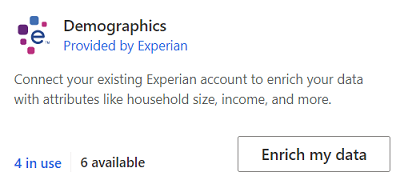
ตรวจสอบภาพรวม แล้วเลือก ถัดไป
เลือกการเชื่อมต่อ ติดต่อผู้ดูแลระบบหากไม่มีการเชื่อมต่อ
เลือก ถัดไป
เลือก ชุดข้อมูลลูกค้า และเลือกโปรไฟล์หรือเซ็กเมนต์ที่คุณต้องการเพิ่มด้วยข้อมูลประชากรจาก Experian ตาราง ลูกค้า จะเพิ่มข้อมูลโพรไฟล์ลูกค้าทั้งหมดของคุณ ขณะที่เซ็กเมนต์จะเพิ่มข้อมูลเฉพาะโพรไฟล์ลูกค้าที่อยู่ในเซ็กเมนต์นั้น
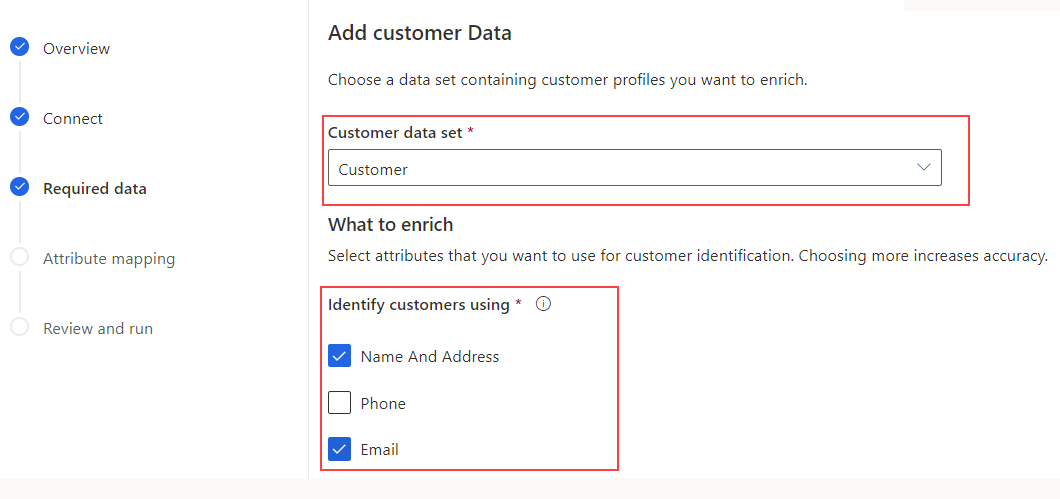
กำหนดชนิดของฟิลด์จากโปรไฟล์แบบรวมของคุณที่จะใช้เพื่อค้นหาข้อมูลประชากรที่ตรงกันจาก Experian อย่างน้อยหนึ่งในฟิลด์ ชื่อและที่อยู่ โทรศัพท์ หรือ อีเมล์ ต้องระบุ เพื่อความแม่นยำของการจับคู่ที่สูงขึ้น ให้เพิ่มฟิลด์อื่นๆ เลือก ถัดไป
แมปฟิลด์ของคุณกับข้อมูลประชากรจาก Experian
ให้เลือก ถัดไป เพื่อทำการแมปฟิลด์ให้เสร็จ
ระบุ ชื่อ สำหรับการเพิ่มข้อมูล และ ชื่อตารางผลลัพธ์
เลือก บันทึกการเพิ่มความสมบูรณ์ หลังจากตรวจสอบตัวเลือกของคุณแล้ว
เลือก เรียกใช้ เพื่อเริ่มกระบวนการเพิ่มความสมบูรณ์หรือปิดเพื่อกลับไปยังหน้า การเพิ่มความสมบูรณ์
ดูผลลัพธ์การเพิ่มความสมบูรณ์
หลังจาก การเรียกใช้การเพิ่มความสมบูรณ์ เสร็จสิ้นแล้ว คุณสามารถตรวจสอบ ผลลัพธ์ ได้
ผลลัพธ์จะแสดงจำนวนโปรไฟล์ที่ได้รับการเพิ่มข้อมูลและจำนวนโปรไฟล์ที่ได้รับการเพิ่มข้อมูลตามเวลา การ์ด ตัวอย่างลูกค้าที่เพิ่มข้อมูล แสดงตัวอย่างของตารางการเพิ่มข้อมูลที่สร้างขึ้น หากต้องการดูมุมมองรายละเอียด เลือก ดูเพิ่มเติม และเลือกแท็บ ข้อมูล
จำนวนของลูกค้าที่เพิ่มข้อมูลตามฟิลด์ จะแสดงรายละเอียดความครอบคลุมของแต่ละฟิลด์ที่ได้รับการเพิ่มข้อมูล
ขั้นตอนถัดไป
สร้างบนข้อมูลลูกค้าที่เพิ่มด้านบนของคุณ สร้าง เซ็กเมนต์ และ การวัด โดยการเลือกไอคอนบนแถบคำสั่ง นอกจากนี้ คุณยังสามารถ ส่งออกข้อมูล เพื่อมอบประสบการณ์ที่เป็นส่วนตัวให้กับลูกค้าของคุณ